视频剪辑教程:会声会影如何使用渲染设置功能
(编辑:jimmy 日期: 2025/1/22 浏览:2)
首先大家需要打开进入会声会影的界面菜单,点击进入“共享”功能选项界面,这里一共划分为5个功能选项:计算机、设备、网络、DVD、3D影片。接下来就来具体讲一下各个选项模块的功能以及使用方法。
会声会影10- 软件版本:简体中文版
- 软件大小:522.46MB
- 软件授权:免费
- 适用平台: WinXP Vista Win8 Win7
- 下载地址:http://dl.pconline.com.cn/download/368341.html
 立即下载
立即下载一、计算机
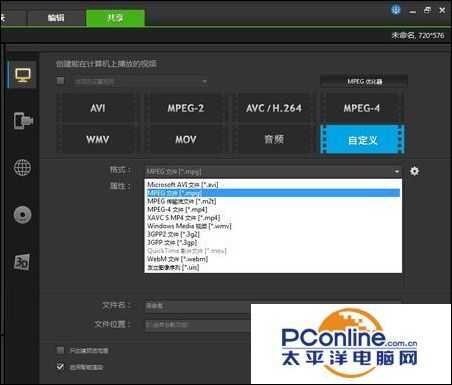
渲染后的视频文件可以在计算机上播放,可以支持AVI/MP4/MOV/WMV/音频/自定义等形式。其中AVI格式的画质最佳,但是文件体积太大;而MOV格式的体积较小,但相对而言画质会稍差一些。建议大家使用MPEG-4格式比较居中。如果用户想要使用自定义设置,就需要点击“设置”图标按钮,输入需要的分辨率。若文件的输出体积较大,也可以尝试使用压缩功能。
二、设备
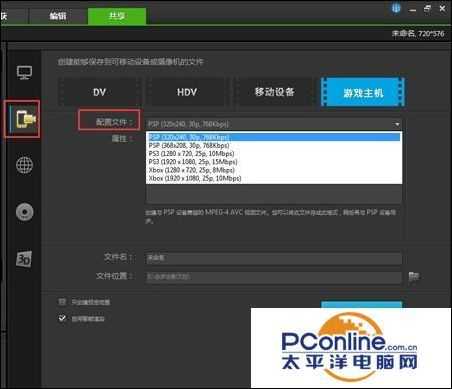
渲染后的视频文件可以移动设备上播放,例如:手机、摄像机等。可以提供DV/HDV/移动设备/游戏主机四种样式,供用户进行选择。
三、网络
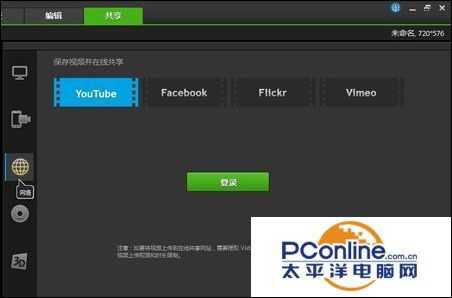
渲染后的视频文件可以上传到网络上进行分享,目前可以支持YouTube/Facebook/Flickr/Vimeo在线平台。
四、DVD
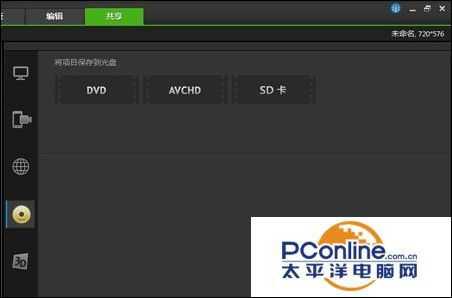
渲染后的视频文件可以刻录成光盘,主要支持DVD/AVCHD/SD卡这三种方式。
五、3D影片
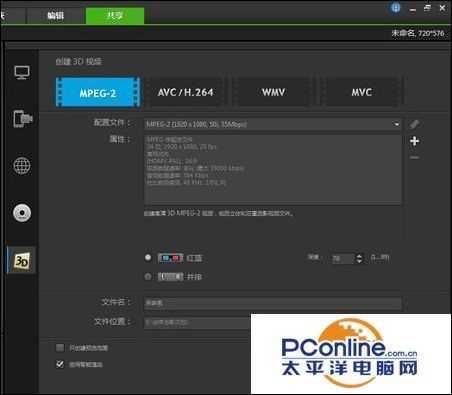
可以把视频文件渲染出3D效果,主要支持MPEG-2/AVC/H.264/WMV/MVC这几种形式。在这里用户可以选择立体和双重迭影效果,点击“红蓝”或者“并排”右侧的深度即可调整设置参数。
上一篇:购买电脑需要注意什么